아무런 문제가 없던 외장 하드가 갑자기 고장 나면 누구나 당황할 수밖에 없습니다. 특히 백업 데이터가 없거나, 업무상 중요한 데이터라면 더욱 그렇죠. 외장 하드 복구 업체를 찾기에는 가격이 부담스러운 것이 사실입니다. 비용은 천차만별이어서 적게는 20만원부터 많게는 수 백만원이 들 수도 있습니다.

그래서 오늘은 직접 진행할 수 있는 대표적인 외장 하드 복구 방법을 소개하겠습니다. 컴퓨터를 잘 모르는 분들도 쉽게 따라할 수 있는 방법이니, 나에게 적합한 외장 하드 복구 방법을 선택해 보시기 바랍니다.
외장 하드에 숨겨진 파일 확인하기
외장 하드 드라이브에서 파일을 삭제하지 않았는데도 파일이 사라진 것처럼 보인다면, 숨겨진 파일일지도 모릅니다. 파일이 숨겨지는 이유는 바이러스 또는 악성코드 감염, 파일 시스템 오류나 손상 등 다양합니다.
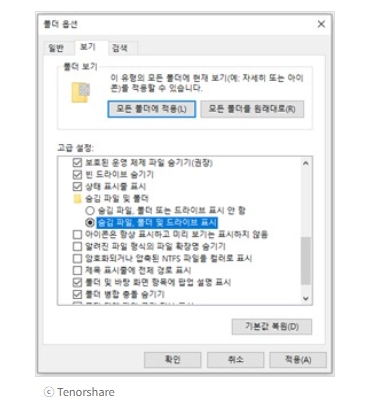
외장 하드를 복구하려면 외장 하드 드라이브에 접속해 숨겨진 파일을 확인해야 합니다. 탐색기 메뉴 [보기]-[옵션]-[폴더 및 검색 옵션 변경]을 클릭하면 다음과 같은 창이 나타납니다. '숨김 파일, 폴더 및 드라이브 표시' 박스에 체크 표시를 한 뒤, 하단의 4가지 옵션에 체크가 되어 있다면 모두 해제하고 '적용' 버튼을 클릭합니다. (경고창이 뜬다면 무시해도 됩니다.)
이후 FOUND.000 이라는 숨겨진 폴더가 나타난 것을 확인할 수 있습니다. 폴더 안의 파일은 모두 확장자가 CHK로 되어 있습니다. 파일 유형에 맞는 확장자(예: jpg, mov 등)로 변경한 뒤 다시 파일을 열어보세요. 정상적으로 열리면 외장 하드 복구에 성공한 것입니다.
체크 디스크로 복구 시도하기
윈도우 기본 기능인 체크 디스크를 통해 외장 하드 복구를 시도해볼 수 있습니다. 다만, 이 경우에는 몇 가지 주의 사항이 있습니다. 체크 디스크는 정상 파일을 손상시킬 가능성이 있으며, 진행률이 너무 느리다면 오히려 파일이 손상될 수도 있습니다. 특히 베드 섹터가 많은 상태에서는 체크 디스크를 사용하면 심각한 손상이 발생할 수 있습니다. 이러한 경우에는 외장 하드 복구 프로그램을 사용하거나 외장 하드 복구 업체를 찾는 것이 더 나은 방법입니다.

포디딕 외장 하드 복구 프로그램
외장 하드 드라이브에서 데이터를 복구할 때 신뢰할 수 있는 도구가 필요합니다. 이를 위해 포디딕(4DDiG) 데이터 복구 프로그램은 다양한 시나리오에서 손실된 데이터를 검색하는 최고의 선택입니다.
포디딕은 높은 성공률을 자랑하는 테너쉐어(Tenorshare)의 데이터 복구 프로그램으로, 외장 하드는 물론, 손상된 로컬 디스크, SD 카드 등 여러 유형의 기기 데이터를 복구하는 데 효과적입니다. 무료 다운로드가 가능하며, 윈도우 버전, 맥 버전 및 무료 버전(2GB 무료 복구 가능)을 지원합니다.
포디딕 외장 하드 복구 프로그램 사용 방법은 다음과 같습니다.
1. 외장 하드 연결 : 외장 하드를 컴퓨터에 안전하게 연결하여 연결이 안정적인지 확인합니다. 포디딕이 외장 하드를 자동으로 감지하지 못할 경우 장치 목록을 새로 고치거나 외장 하드를 다시 연결해보세요.
2. 파일 유형 선택 : 외장 하드가 감지되면 포디딕에서 '스캔'을 클릭하여 손실된 데이터 검색을 시작합니다. 사진이나 영상 등 특정 파일 유형을 선택하여 프로세스 속도를 높일 수 있습니다.
3. 데이터 미리 보기 및 복구 : 검색 후 복구 가능한 파일이 손상되지 않았는지 미리 확인합니다. 필요한 파일을 선택하고 원본 데이터를 덮어쓰지 않도록 저장할 다른 위치를 선택합니다.
포디딕 외장 하드 복구 프로그램은 한국어를 지원하며, 사용 방법이 간단해 누구나 쉽게 사용할 수 있습니다. 테스트에서 포디딕은 외장 하드 드라이브에서 데이터를 복구하는 데 탁월한 성능을 발휘했다는 점이 확인됐습니다. 실수로 파일을 삭제했거나 외장 하드를 포맷했거나 손상이 발생한 경우에도 포디딕이 도움이 됩니다.
















